Notes
L’accès à cette page nécessite une autorisation. Vous pouvez essayer de vous connecter ou de modifier des répertoires.
L’accès à cette page nécessite une autorisation. Vous pouvez essayer de modifier des répertoires.
Dans ce guide de démarrage rapide, dans Microsoft Entra ID, une partie de Microsoft Entra, vous configurez la stratégie de nommage dans votre organisation Microsoft Entra pour les groupes Microsoft 365 créés par l’utilisateur, pour vous aider à trier et à rechercher vos groupes. Par exemple, vous pouvez utiliser la stratégie d’affectation de noms pour :
- communiquer la fonction d’un groupe, l’appartenance, la région géographique ou le nom de la personne qui a créé le groupe ;
- faciliter le classement des groupes dans le carnet d’adresses ;
- empêcher l’utilisation de certains mots dans les noms et alias de groupe.
Si vous n’avez pas d’abonnement Azure, créez un compte gratuit avant de commencer.
Configurer la stratégie de nommage de groupes
Connectez-vous au centre d'administration Microsoft Entra en tant qu'administrateur de groupes au moins.
Sélectionnez Microsoft Entra ID.
Sélectionnez Groupes>Tous les groupes, puis sélectionnez Stratégie de dénomination pour ouvrir la page Politique de dénomination.
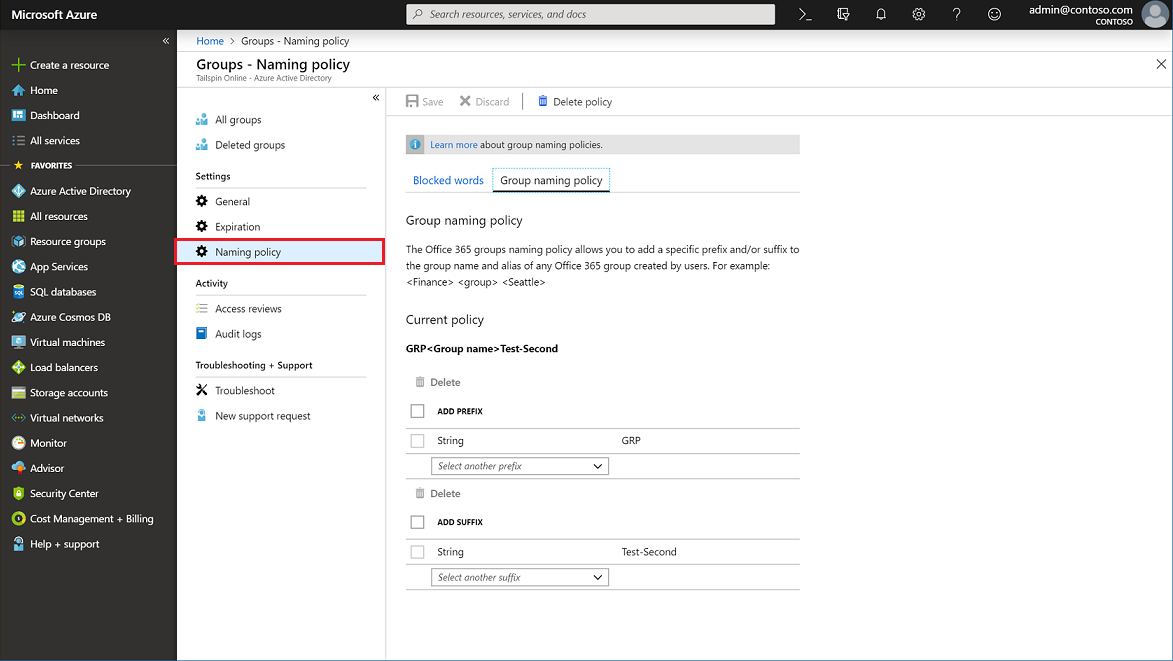
Afficher ou modifier la stratégie d'attribution de suffixes/préfixes
- Sur la page Stratégie d'attribution de noms, sélectionnez Stratégie de noms de groupes.
- Vous pouvez afficher ou modifier individuellement les stratégies actuelles d'attribution de suffixes/préfixes en sélectionnant les attributs ou les chaînes que vous souhaitez appliquer dans le cadre de la stratégie d'attribution de noms.
- Pour supprimer un préfixe ou un suffixe dans la liste, sélectionnez-le et choisissez Supprimer. Plusieurs éléments peuvent être supprimés en même temps.
- Sélectionnez Enregistrer pour appliquer les modifications apportées à la stratégie.
Afficher ou modifier les mots bloqués personnalisés
Sur la page Stratégie d'attribution de noms, sélectionnez Mots bloqués.
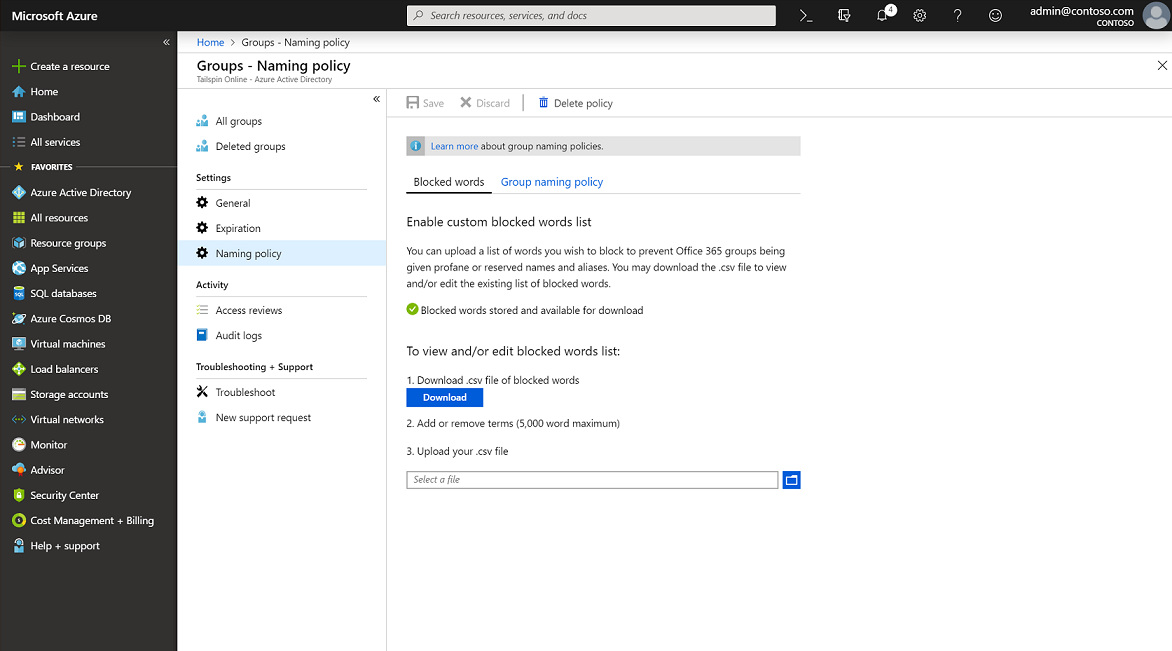
Affichez ou modifiez la liste actuelle des mots bloqués personnalisés en sélectionnant Télécharger.
Chargez la nouvelle liste de mots bloqués personnalisés en sélectionnant l'icône de fichier.
Sélectionnez Enregistrer pour appliquer les modifications apportées à la stratégie.
Vous avez terminé. Vous avez terminé de configurer votre stratégie d’affectation de noms et d’ajouter vos mots bloqués personnalisés.
Nettoyer les ressources
Supprimer la stratégie de noms de groupes
- Sur la page Stratégie d'attribution de noms, sélectionnez Supprimer une stratégie.
- Une fois la suppression confirmée, la stratégie d'attribution de noms est supprimée, de même que toutes les stratégies d'attribution de suffixes/préfixes et tous les mots bloqués personnalisés.
Étapes suivantes
Pour plus d’informations, notamment sur les applets de commande PowerShell relatives à la stratégie d’attribution de noms, sur les contraintes techniques, sur l’ajout d’une liste de mots bloqués personnalisés et sur les expériences d’utilisateur final dans les applications Microsoft 365, consultez l’article suivant.